Forfatter:
Eugene Taylor
Opprettelsesdato:
7 August 2021
Oppdater Dato:
22 Juni 2024
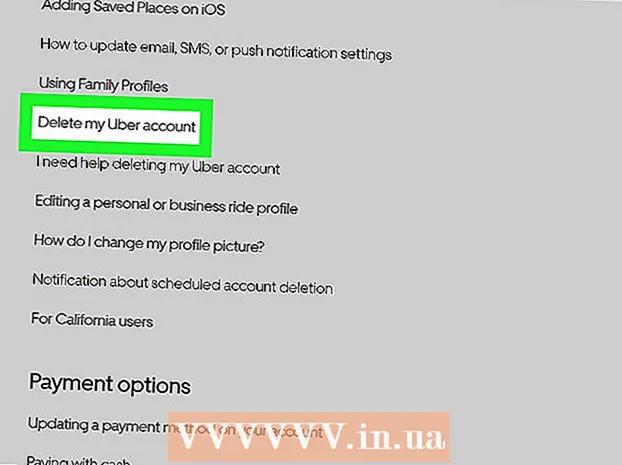
Innhold
Denne wikiHow lærer deg hvordan du sletter Uber-kontoen din på en datamaskin, telefon eller nettbrett. Når du sletter kontoen din, slettes også historikken din over alle turene du har tatt med Uber. Slette Uber-kontoen din (og med den Uber Eats-kontoen din) er den eneste måten å slette kontohistorikken din. Kontoen din blir deaktivert tretti dager etter at du har sendt inn en slettingsforespørsel. Hvis du ikke logger på igjen i løpet av disse tretti dagene, vil hele kontoen din, inkludert historikken til foretatte turer, bli slettet permanent.
Å trå
Metode 1 av 2: Bruke mobilappen
 Åpne Uber-appen på telefonen eller nettbrettet. Uber-appikonet er en svart blokk med teksten "Uber" skrevet med hvite bokstaver. Du finner den på startskjermen eller i menyen med nedlastede apper.
Åpne Uber-appen på telefonen eller nettbrettet. Uber-appikonet er en svart blokk med teksten "Uber" skrevet med hvite bokstaver. Du finner den på startskjermen eller i menyen med nedlastede apper. - Hvis du har en førerkonto knyttet til passasjerkontoen din, vil ikke denne metoden slette kontoen din. I stedet fyll ut skjemaet for å slette sjåførkontoen for å få kontoen din slettet.
 Trykk på menyen ☰. Du kan gjenkjenne menyen med de tre horisontale linjene øverst til venstre på skjermen.
Trykk på menyen ☰. Du kan gjenkjenne menyen med de tre horisontale linjene øverst til venstre på skjermen.  Trykk på Innstillinger. Denne knappen finner du nederst på menyen.
Trykk på Innstillinger. Denne knappen finner du nederst på menyen.  Rull ned og trykk på Personvern. Du finner dette alternativet nesten nederst på menyen.
Rull ned og trykk på Personvern. Du finner dette alternativet nesten nederst på menyen.  Trykk på Slett kontoen din. Dette er rødt helt nederst på skjermen.
Trykk på Slett kontoen din. Dette er rødt helt nederst på skjermen.  Skriv inn passordet ditt og trykk på Bekrefte. Hvis passordet ditt er godkjent, vises en melding som sier "Beklager å forlate oss".
Skriv inn passordet ditt og trykk på Bekrefte. Hvis passordet ditt er godkjent, vises en melding som sier "Beklager å forlate oss". - Du blir dirigert til en side der du vil se en oversikt over antall byer der du har brukt Uber, hvor mange reiser du har gjort og passasjervurdering.
 Trykk på Lengre for å bekrefte forespørselen din. Dette er den svarte knappen nederst til høyre på skjermen.
Trykk på Lengre for å bekrefte forespørselen din. Dette er den svarte knappen nederst til høyre på skjermen.  Oppgi en grunn til å slette kontoen din. Du kan velge en årsak fra listen eller velge for Jeg vil helst ikke si det. En bekreftelse vil vises.
Oppgi en grunn til å slette kontoen din. Du kan velge en årsak fra listen eller velge for Jeg vil helst ikke si det. En bekreftelse vil vises.  Trykk på fjerne for å bekrefte forespørselen din. Dette vil sette kontoen din på "deaktivert" i tretti dager. Hvis du ikke logger på Uber-kontoen din igjen innen disse 30 dagene, blir kontoen din slettet permanent.
Trykk på fjerne for å bekrefte forespørselen din. Dette vil sette kontoen din på "deaktivert" i tretti dager. Hvis du ikke logger på Uber-kontoen din igjen innen disse 30 dagene, blir kontoen din slettet permanent.
Metode 2 av 2: Bruke nettstedet
 Gå til https://www.uber.com/. Hvis du ikke er logget inn ennå, klikker du på lenken Logg Inn øverst til høyre på skjermen for å logge på. Du kan bruke en nettleser på en datamaskin så vel som på en mobiltelefon for dette.
Gå til https://www.uber.com/. Hvis du ikke er logget inn ennå, klikker du på lenken Logg Inn øverst til høyre på skjermen for å logge på. Du kan bruke en nettleser på en datamaskin så vel som på en mobiltelefon for dette. - Hvis du har en førerkonto knyttet til passasjerkontoen din, vil ikke denne metoden slette kontoen din. I stedet fyll ut skjemaet for å slette sjåførkontoen for å få kontoen din slettet.
 klikk på Hjelp. Dette alternativet finner du øverst til høyre på siden.
klikk på Hjelp. Dette alternativet finner du øverst til høyre på siden.  klikk på Mer under "Konto- og betalingsalternativer". Avsnittet "Konto og betalingsalternativer" finner du øverst til venstre på siden.
klikk på Mer under "Konto- og betalingsalternativer". Avsnittet "Konto og betalingsalternativer" finner du øverst til venstre på siden.  Rull ned og klikk Slett Uber-kontoen min. Dette alternativet er under overskriften "Juster kontoinnstillingene mine".
Rull ned og klikk Slett Uber-kontoen min. Dette alternativet er under overskriften "Juster kontoinnstillingene mine". - klikk på Slett Uber-kontoen min. Hvis du nylig har logget på Uber-kontoen din og bekreftet identiteten din med en midlertidig kode, blir kontoen din slettet umiddelbart. Hvis du ombestemmer deg om å slette kontoen din, kan du logge på igjen innen 30 dager for å aktivere kontoen din på nytt.
- Hvis du ikke nylig har bekreftet identiteten din, vil du se en popup som ber deg om å gjøre det nå. Du vil motta en midlertidig kode på mobiltelefonen din for dette. Følg trinnene på skjermen for å bekrefte identiteten din. Etter at du har gjort dette, blir kontoen din slettet umiddelbart.



